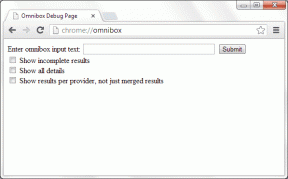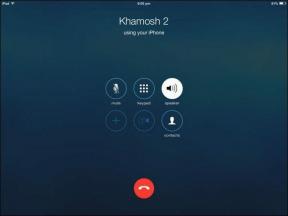Як віддзеркалити екран Windows Phone на ПК з Windows
Різне / / November 29, 2021
Однією з нових функцій Windows Phone в оновленні Windows 8.1 є Проект Мій екран опцію в меню налаштувань. Використовуючи цю опцію, ви можете легко проектувати свій телефон на комп’ютер Windows за допомогою USB-кабелю і бачити все, що відбувається на екрані безпосередньо на комп’ютері.

Давайте подивимося, як це зробити легко. Підказка може бути корисною для користувачів, яким потрібно показати роботу своїх смартфонів Windows на великих екранах і проекторах. Крім того, користувачі, які просто хочуть грати в свої ігри на моніторі 15" або 21" можуть підключитися і насолоджуватися гострими відчуттями.
Щоб було зрозуміло, підказка відображає лише дисплей телефону на робочому столі, і ви не зможете взаємодіяти з телефоном за допомогою комп’ютера та миші. З’єднання є односпрямованим, і лише команди, які надаються на телефоні, відображаються на екрані.
Крута порада: Дізнайтеся, як ви можете проектувати екран Android на комп’ютер за допомогою браузера та Wi-Fi.
Проектування на екран
Щоб почати, завантажте та встановіть чудову програму під назвою Проект Мій екран на вашому комп’ютері Windows. Програма працює на Windows 7 і вище, і установка досить проста. Програма створює піктограму на робочому столі в кінці інсталяції – переконайтеся, що ви не знімаєте прапорець, оскільки шукати виконуваний файл на системному диску стає трохи важко.

Тепер підключіть телефон до комп'ютера за допомогою USB-кабелю. Якщо запущено програму Project My Screen, на екрані з’явиться спливаюче вікно. Дозвольте проекцію екрана, і ви зможете побачити телефон Windows на екрані комп’ютера. Якщо спливаюче вікно не відображається під час підключення телефону, вручну перейдіть до налаштувань і торкніться опції Проект Мій екран.

Ось і все, все, що ви робите на своєму телефоні Windows, буде проеціоване на комп’ютер Windows. Альбомний та портретний режими також будуть чітко помітні при зміні орієнтації віртуального телефону. Деякі команди доступні після натискання кнопки F1. Тут можна примусово орієнтуватися та перемикати режими зображення. Це може бути корисно навіть під час гри.



Якщо Windows з якоїсь причини не виявляє телефон, ви можете виконати певні способи усунення несправностей. Відкрийте диспетчер пристроїв Windows і знайдіть портативний пристрій Windows. Тепер видаліть портативний пристрій Windows Phone разом із USB-концентраторами, пов’язаними з пристроєм. Після цього знову підключіть Windows phone до комп’ютера та дочекайтеся встановлення драйверів.

Висновок
Таким чином ви можете проектувати екран Windows Phone на комп’ютер за допомогою USB-кабелю. Я не помітив жодних затримок на телефоні під час проектування екрану, і ігровий процес також був плавним. Спробуйте і переконайтеся самі!